Windows系统如何切换韩文输入法
详细图文教程,快速设置韩语输入环境
第一步:添加韩文输入法
点击屏幕右下角的语言栏(通常显示为"CH"或"ENG")
选择"语言首选项",或通过"开始菜单"→"设置"→"时间和语言"→"语言"
在"首选语言"区域,点击"添加语言"
搜索并选择"韩语(韩国)",点击"下一步"
勾选"韩语输入法",点击"安装"
第二步:切换到韩文输入法
安装完成后,点击任务栏右下角的语言图标
在语言列表中选择"韩语 - Microsoft IME"
或者使用快捷键 Windows键 + 空格键 在已安装的语言间循环切换
当语言切换到韩语时,输入法会自动变为韩文输入模式
第三步:使用韩文输入
切换到韩文输入法后,可以直接输入韩文字母
输入时,字母会自动组合成韩文音节
按空格键确认输入,Enter键换行
如需返回英文输入,再次按 Windows键 + 空格键 切换
提示: 您可以在"设置"→"设备"→"输入"中自定义语言切换快捷键,如设置为"Ctrl + Shift"等更习惯的组合键。
注意事项: 部分Windows家庭版可能需要下载语言包,确保网络连接正常。如果找不到韩语选项,请检查Windows是否为最新版本。
© 2025 Windows系统设置教程专题页
一条龙游戏
木剑广告